Firma Apple wdrożyła kilka udoskonaleń zabezpieczeń w systemie macOS w ciągu ostatnich kilku lat. W rezultacie podczas łączenia się ze zdalnym komputerem Mac okno logowania może się pojawić, nawet jeśli zalogowałeś się już za pomocą Screens:
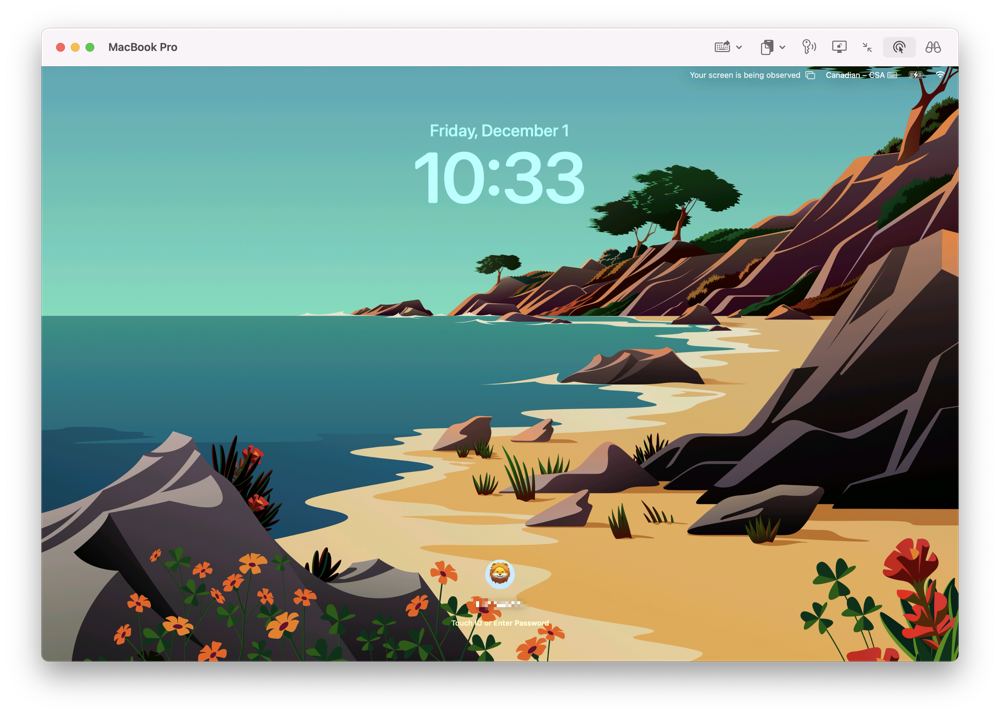
Ta funkcja zwiększa bezpieczeństwo podczas zdalnego sterowania komputerem, zapewniając, że komputer nie pozostanie odblokowany po udostępnieniu ekranu, szczególnie w środowiskach współdzielonych.
Po zamknięciu połączenia usługa zdalnego zarządzania/udostępniania ekranu przywraca sesję do poprzedniego stanu. Na przykład, jeśli okno logowania było widoczne podczas łączenia, powróci do tego stanu. Jeśli jednak byłeś już zalogowany, usługa zachowa stan zalogowania.
Na szczęście istnieją pewne obejścia:
1. Użyj typu Hasło użytkownika Maca
Rozumiemy, że może to być niewygodne, szczególnie w przypadku długich i złożonych haseł użytkowników Maca. Aby temu zaradzić, wprowadziliśmy funkcję o nazwie Wpisz hasło użytkownika Maca.
2. Ustaw komputer Mac tak, aby automatycznie logował się podczas uruchamiania
Jeśli wolisz inne podejście, możesz ustawić komputer Mac tak, aby automatycznie logował się podczas uruchamiania. Apple udostępnia szczegółowe instrukcje w tym artykule: https://support.apple.com/en-ca/HT201476.
3. Wyłącz tę funkcję
Jeśli chcesz wyłączyć tę funkcję, wykonaj dokładnie następujące kroki:
- Otwórz terminal na zdalnym komputerze Mac.
- Wpisz następujące polecenie:
sudo defaults write /Library/Preferences/com.apple.RemoteManagement.plist RestoreMachineState -bool no Aby przywrócić funkcjonalność, zamień „no” na „yes” w poleceniu.
Używaj ostrożnie
Zachowaj ostrożność i wyłącz tę funkcjonalność tylko wtedy, gdy masz pewność, że żadne nieautoryzowane osoby nie będą mogły uzyskać fizycznego dostępu do Twojego komputera Mac pod Twoją nieobecność.
